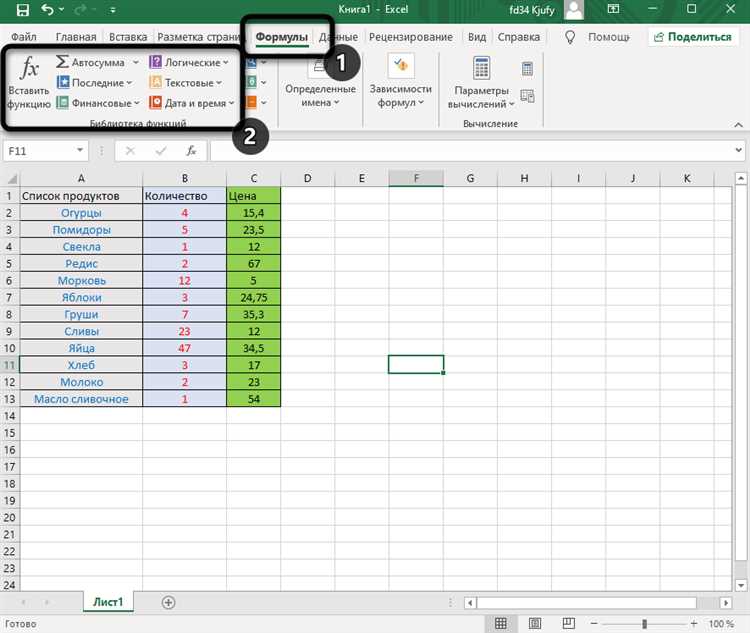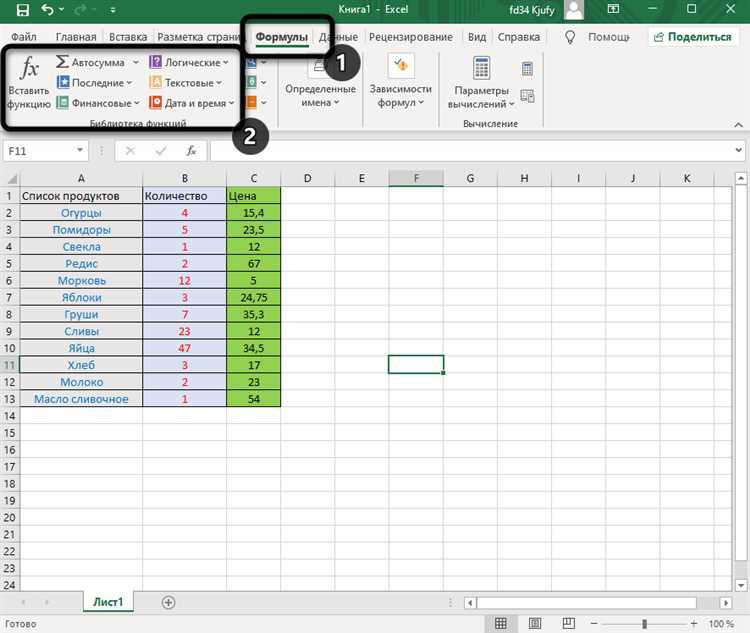
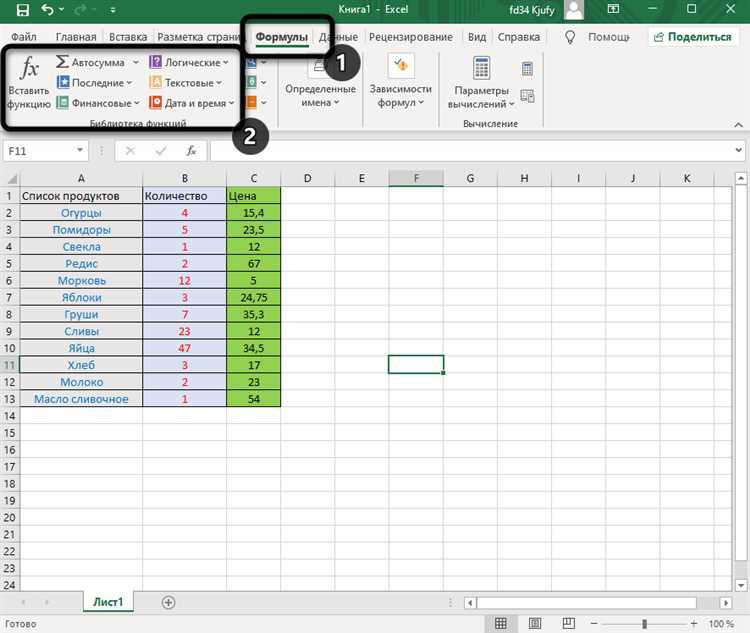
Microsoft Excel является одним из самых популярных инструментов для работы с таблицами и данными. Возможность работы с текстовыми данными является неотъемлемой частью многих задач, связанных со сбором и анализом информации.
В этой статье мы рассмотрим, как использовать функции, формулы и операторы в Microsoft Excel для работы с текстовыми данными. Функции представляют собой встроенные инструменты, которые позволяют выполнять различные операции обработки текста, такие как поиск, извлечение, замена и сравнение строк. Формулы, с другой стороны, позволяют создавать собственные пользовательские операции для обработки текста. А операторы предоставляют возможность комбинировать и сравнивать строки с помощью логических выражений.
Благодаря этим инструментам пользователи Excel могут эффективно работать с большим объемом текстовых данных, а также автоматизировать рутинные задачи обработки текста. Все эти возможности делают Excel мощным инструментом для работы с текстом и помогают сэкономить время и улучшить точность работы с данными.
Функции, формулы и операторы: основы работы с текстовыми данными в Microsoft Excel
Microsoft Excel предоставляет множество инструментов для работы с текстовыми данными. Функции, формулы и операторы позволяют выполнять разнообразные операции с текстом, от поиска и замены символов до объединения и разделения строк.
Одной из основных функций для работы с текстом является функция CONCATENATE, которая позволяет объединить несколько ячеек или текстовых значений в одну строку. Это может быть полезно, например, при создании имен фамилии или полного адреса по отдельным ячейкам.
Кроме того, в Excel можно использовать операторы, такие как оператор объединения (&), который позволяет комбинировать текстовые значения и выражения. Например, вы можете использовать оператор объединения для создания формулы, которая автоматически комбинирует имя и фамилию в одной ячейке.
Еще одной полезной функцией является функция LEN, которая возвращает количество символов в текстовом значении. Это может быть полезно, например, при подсчете длины слов или символов в строке. Кроме того, функция UPPER может быть использована для преобразования текста в верхний регистр, а функция LOWER — для преобразования в нижний регистр.
Кроме того, Excel также предлагает ряд функций для работы с текстовыми данными, таких как функция LEFT, которая возвращает указанное количество символов из начала строки, и функция RIGHT, которая возвращает указанное количество символов из конца строки. Функция MID позволяет выбрать определенное количество символов из середины строки.
В целом, функции, формулы и операторы являются мощными инструментами для работы с текстовыми данными в Microsoft Excel. Они позволяют выполнить разнообразные операции с текстом, от простых объединений и разделений до более сложных поиска и замены символов. Знание этих инструментов позволяет существенно упростить обработку текстовых данных и повысить эффективность работы с ними.
Формулы и функции для работы с текстом в Excel
Одной из самых часто используемых функций является функция CONCATENATE (СТРОКОБЪЕДИН), которая позволяет объединять несколько ячеек или текстовых фрагментов в одну строку. Например, с помощью этой функции можно объединить имя и фамилию в одну строку или добавить префикс к серии текстовых значений.
Оператор & также используется для объединения текста в Excel. Он имеет похожую функциональность на функцию CONCATENATE, но предлагает более удобный и компактный синтаксис. Оператор & можно использовать для объединения значений в ячейках или для добавления текста к формулам.
Функция LEFT (ЛЕВ) позволяет получить первые несколько символов из текстовой строки. Например, с помощью этой функции можно получить первые пять символов из имени файла или получить первую букву имени человека.
Функции MID (СРЕДН), RIGHT (ПРАВ) позволяют получать определенный участок текста из строки. Например, с помощью функции MID можно получить серию символов из текстовой строки, начиная с определенного символа и до определенного символа.
Функция LEN (ДЛСТР) используется для определения длины текстовой строки, то есть количества символов в строке. Например, с помощью этой функции можно определить, сколько символов содержится в ячейке или в текстовой строке.
Описанные функции и операторы – лишь небольшая часть инструментов, которые предоставляет Excel для работы с текстовыми данными. Используя эти функции и операторы в комбинации с другими возможностями Excel, можно создать мощные и эффективные формулы для обработки и анализа текстовых данных.
Объединение текстовых значений с помощью оператора «&»
В программе Microsoft Excel есть возможность объединять текстовые значения с помощью оператора «&». Это позволяет комбинировать две или более ячейки с текстовыми данными в одну ячейку, без изменения исходных значений.
Оператор «&» используется в формуле для объединения текстовых значений. Просто укажите каждую ячейку или строку, которую необходимо объединить, разделяя их оператором «&». Результатом выполнения формулы будет новая ячейка с объединенным текстом.
Например, если в ячейке A1 содержится текст «Привет», а в ячейке B1 — текст «Мир», то следующая формула в ячейке C1: =A1 & «, » & B1 объединит эти два значения и выдаст результат «Привет, Мир».
Оператор «&» можно использовать не только для объединения текстовых ячеек, но и для объединения текстовых значений с конкретными строками или символами. Например, формула =A1 & » — продукт» добавит к значению в ячейке A1 фразу » — продукт», создавая новую комбинированную строку.
Объединение текстовых значений с помощью оператора «&» является полезной функцией для создания новых строк, заголовков или иных текстовых элементов в таблице Microsoft Excel.
Использование функции CONCATENATE для объединения текстовых значений
Например, представим, что у нас есть данные о продажах в разных регионах, и мы хотим создать отчет, включающий информацию о номере продукта, его названии и количестве продаж. Мы можем использовать функцию CONCATENATE, чтобы объединить все эти значения в одну ячейку.
Процесс использования функции CONCATENATE в Excel прост: нужно указать ячейки или текстовые значения, которые нужно объединить, и разделить их с помощью оператора контатенации » & «. Можно также включить дополнительные текстовые значения, обернув их в кавычки.
Кроме того, функция CONCATENATE также позволяет вставлять разделительные символы, такие как запятые или пробелы, между объединенными значениями. Это позволяет создавать более читабельные и структурированные строки.
Использование функции CONCATENATE в Microsoft Excel помогает упростить работу с текстовыми данными и создать более эффективные отчеты и документы.
Функция LEN: расчет длины текстовой строки
Функция LEN в Microsoft Excel позволяет быстро и удобно определить длину текстовой строки. Многие пользователи часто сталкиваются с задачей подсчета количества символов в строке, например, при работе с базой данных или при подготовке текстового документа.
С помощью функции LEN можно быстро и эффективно решить эту задачу. Функция проста в использовании и не требует дополнительной настройки. Достаточно указать аргумент — ссылку на ячейку с текстовой строкой, и функция вернет число, равное длине этой строки.
Например, для определения длины строки в ячейке A1, нужно ввести следующую формулу: =LEN(A1). После нажатия клавиши Enter в ячейке появится число, указывающее на количество символов в данной строке.
Также функцию LEN можно использовать в комбинации с другими функциями, например, чтобы проверить, является ли строка пустой. Если функция LEN возвращает значение 0, значит, строка пустая.
Благодаря функции LEN пользователи Microsoft Excel могут быстро и удобно работать с текстовыми данными, определять длину строк и выполнять другие вычисления.
Функция LEFT в Microsoft Excel позволяет извлекать заданное количество символов из начала текстового значения. Это очень удобно, когда нужно получить первые несколько букв или цифр из ячейки с текстом. Например, если у вас есть список имен, а вам нужно получить только первую букву каждого имени, то функция LEFT поможет вам справиться с этой задачей. Просто укажите ячейку со значением и количество символов, которое нужно извлечь, и функция вернет результат.
А функция RIGHT позволяет извлекать заданное количество символов из конца текстового значения. Например, если у вас есть список фамилий, а вам нужно получить только последние три буквы каждой фамилии, то функция RIGHT поможет вам с этим. Просто укажите ячейку со значением и количество символов, которое нужно извлечь, и функция вернет результат.
Изменение регистра текста с помощью функций UPPER, LOWER и PROPER в Microsoft Excel
Microsoft Excel предоставляет возможность легко изменять регистр текстовых данных с помощью различных функций. Несмотря на то, что текстовые данные могут быть записаны в разных регистрах, функции UPPER, LOWER и PROPER позволяют привести их к определенному формату.
Функция UPPER преобразует все символы текста в верхний регистр. Это может быть полезно, например, для приведения имен или заголовков к единому стилю. Например, если у вас есть список имен клиентов, и некоторые из них записаны в нижнем регистре, вы можете использовать функцию UPPER, чтобы привести все имена к верхнему регистру.
Функция LOWER преобразует все символы текста в нижний регистр. Она может быть полезной для стандартизации формата, особенно если в текстовых данных много символов, записанных в верхнем регистре. Например, если у вас есть список адресов электронной почты, и некоторые из них написаны в верхнем регистре, функция LOWER позволит вам привести все адреса к нижнему регистру.
Функция PROPER преобразует первую букву каждого слова в тексте к верхнему регистру, а все остальные буквы — к нижнему. Если у вас, например, есть список имен сотрудников, и они записаны не в едином формате, функция PROPER поможет привести их к общему стилю.
Таким образом, использование функций UPPER, LOWER и PROPER позволяет легко изменять регистр текстовых данных в Microsoft Excel в зависимости от ваших потребностей и стандартов форматирования.
Вопрос-ответ:
Что такое функция UPPER?
Функция UPPER используется для преобразования всех символов текста в верхний регистр.
Что такое функция LOWER?
Функция LOWER преобразует все символы текста в нижний регистр.
Что такое функция PROPER?
Функция PROPER применяется для приведения первой буквы каждого слова в тексте к верхнему регистру, а все остальные буквы становятся в нижнем регистре.
Как использовать функцию UPPER в Excel?
Чтобы использовать функцию UPPER в Excel, введите «=UPPER(текст)» в ячейке, где «текст» — это текст, который вы хотите преобразовать в верхний регистр. Например, «=UPPER(A1)» изменит содержимое ячейки A1 на верхний регистр.
Как применить функцию LOWER в Python?
Для применения функции LOWER в языке программирования Python, просто используйте метод «lower()» для строки. Например, «text.lower()» преобразует переменную «text» в нижний регистр.
Какая функция изменяет все символы строки на большие?
Функция UPPER()